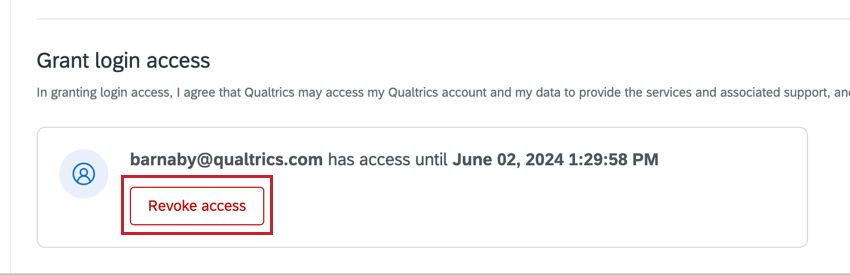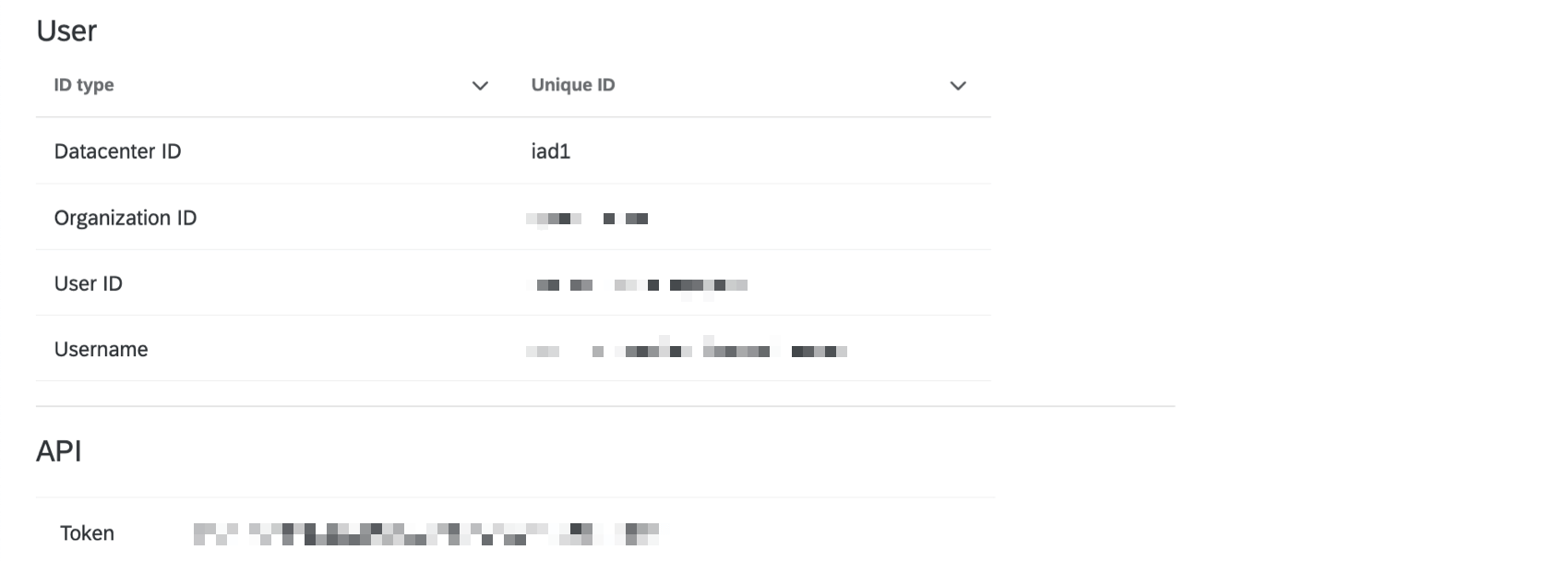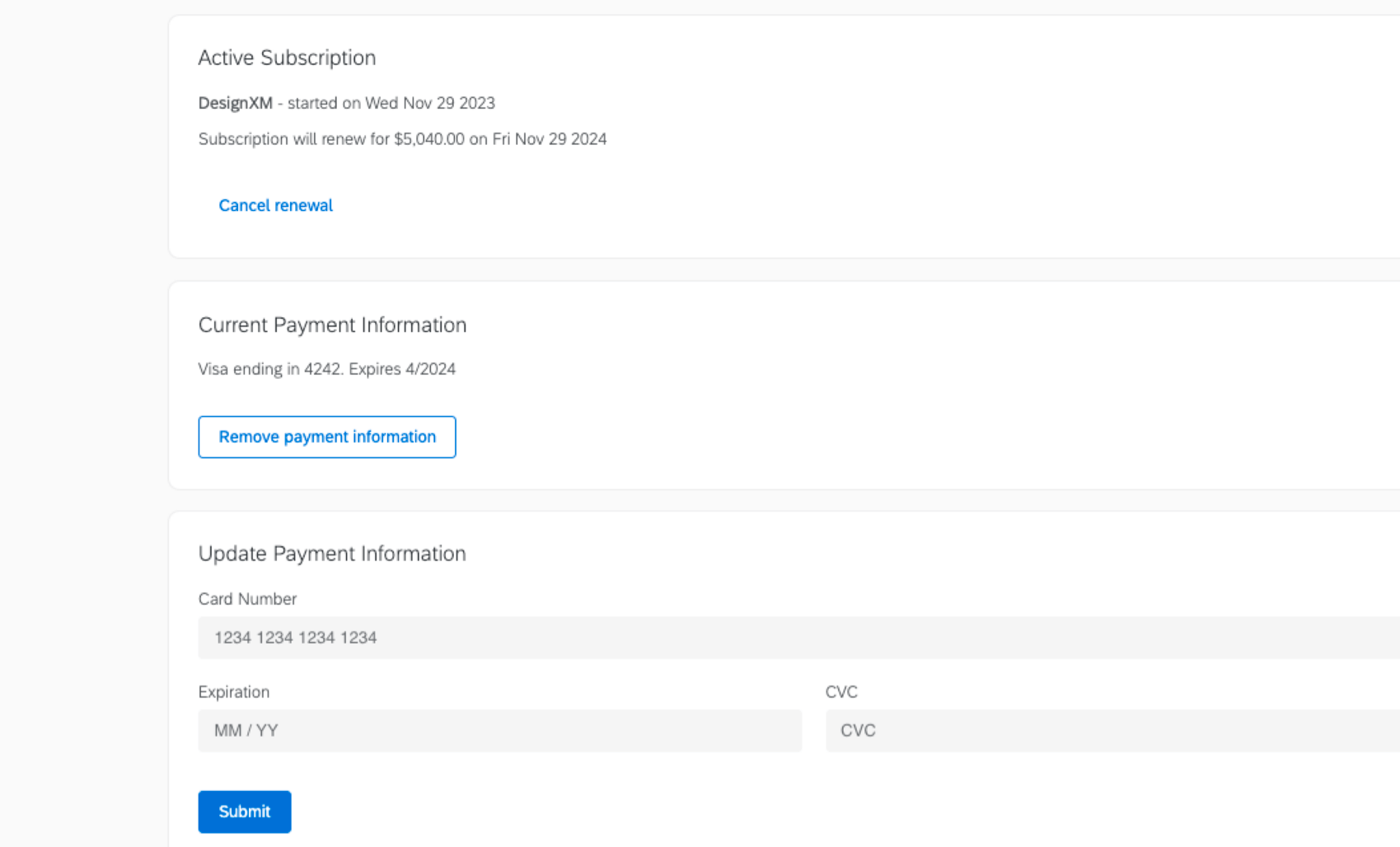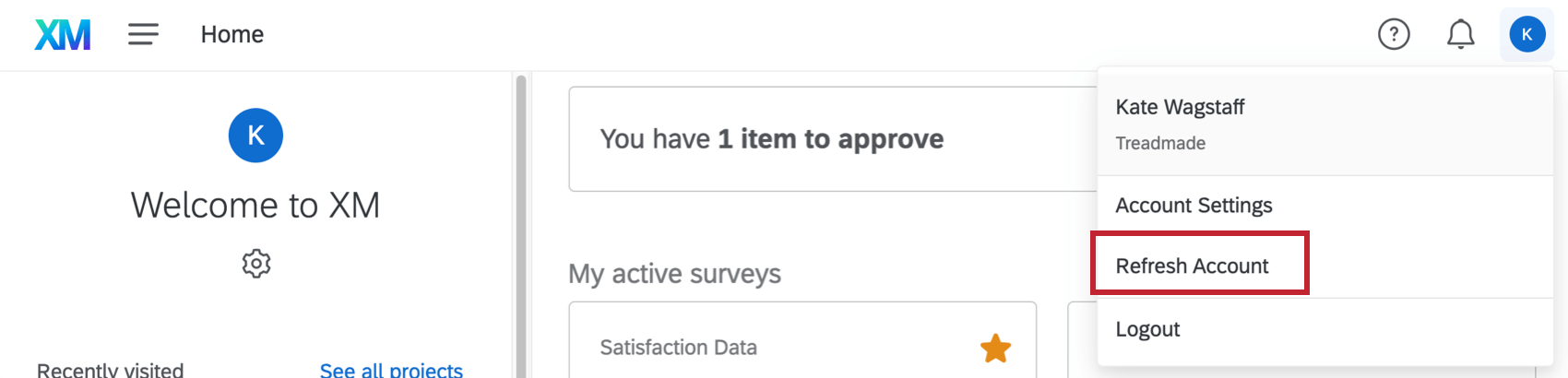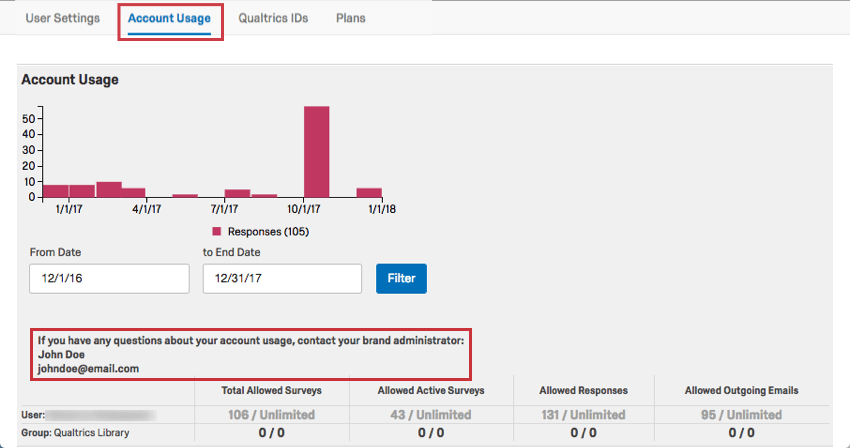Paramètres du compte

À propos des paramètres du compte
Vous trouverez des paramètres et des statistiques utiles pour votre compte Qualtrics dans les paramètres de votre compte. À partir de là, vous pouvez effectuer des tâches de base telles que la modification de votre mot de passe ou de la langue de votre compte.
Pour accéder aux paramètres du compte, cliquez sur la silhouette dans le coin supérieur droit de votre compte et sélectionnez Paramètres du compte dans le menu déroulant.
Paramètres de compte
Les paramètres d’utilisateur vous permettent d’ajuster quelques options de base.
- Utilisateur : affichez les informations relatives à votre compte utilisateur.
- API : Affichez et générez une clé API pour votre compte.
Attention : Si vous régénérez un jeton, le jeton précédent expirera et devra être remplacé par le jeton nouvellement généré.
- Modifier le mot de passe : définir un nouveau mot de passe pour votre compte.
Astuce : Si votre organisation utilise l’authentification unique (SSO), les changements de mot de passe ne peuvent être effectués que par l’intermédiaire du fournisseur SSO.
- Modifier le fuseau horaire : mettez à jour les dates utilisées dans votre compte (chronomètres pour l’envoi des enquêtes, dates de disponibilité des enquêtes, etc.)
Astuce : Si le fuseau horaire que vous avez choisi observe chaque année une heure d’été ou d’été, les dates et heures affichées dans Qualtrics s’adapteront automatiquement aux changements d’heure annuels.
- Modifier la langue : Mettez à jour l’ensemble de votre compte dans cette langue (pour les nouveaux projets, la langue définie ici sera la langue par défaut pour tous les messages destinés aux participants, tels que les messages de fin d’enquête, bien que vous puissiez encore ajuster la langue dans vos options de l’enquête). Pour obtenir la Liste de toutes les langues disponibles pour lesquelles vous pouvez changer la langue de votre Compte, consultez la section Plateforme XM sur la page de support des langues dans Qualtrics. La page liée contient également des informations sur les domaines de la plateforme qui sont disponibles pour les langues partiellement prises en charge.
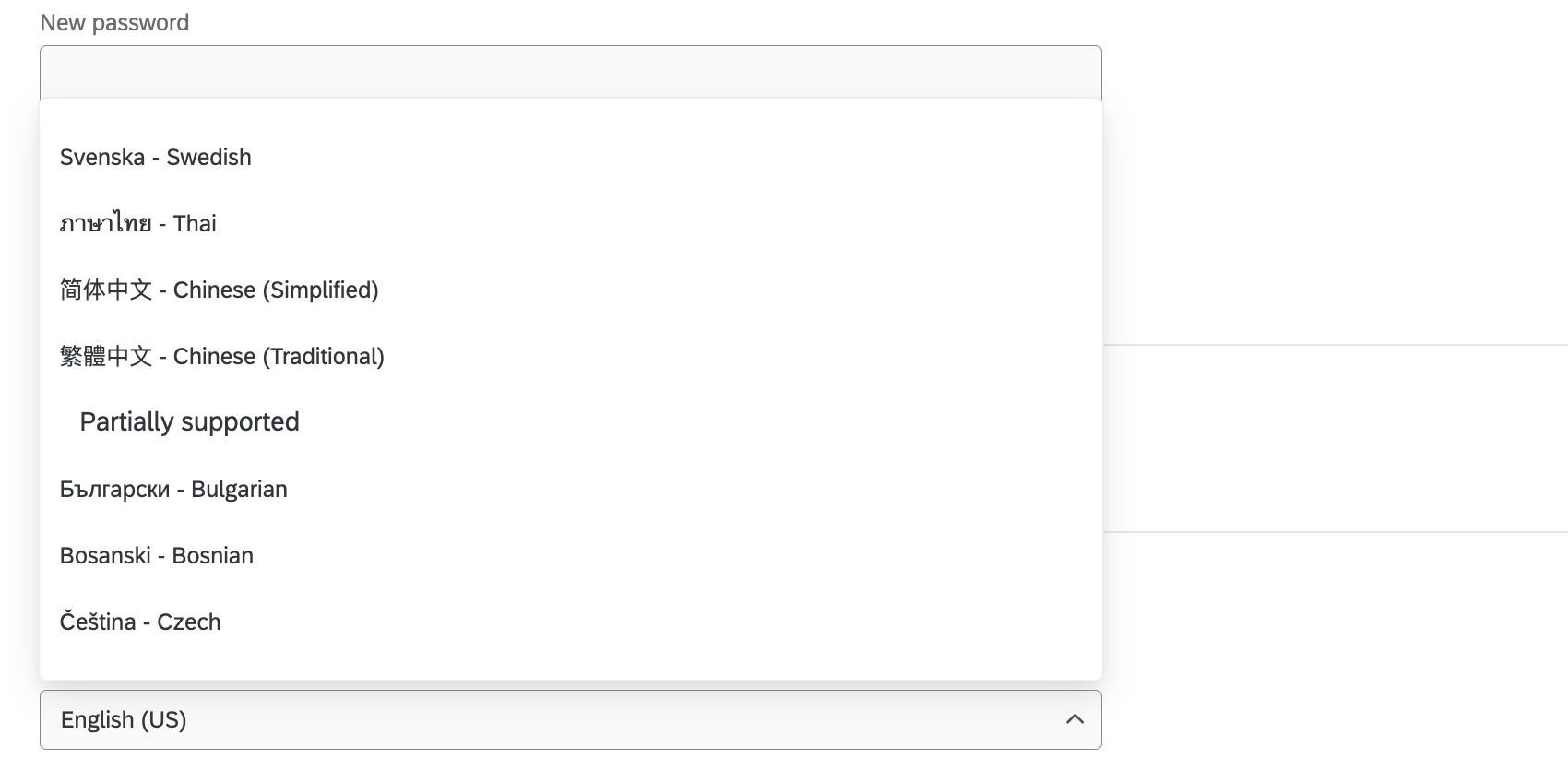 Nous proposons deux ensembles de langues distincts :
Nous proposons deux ensembles de langues distincts :
- Langues de la plateforme XM entièrement prises en charge : Ces langues sont entièrement prises en charge par l’ensemble de la Plateforme XM. Pour obtenir la liste des langues entièrement prises en charge, reportez-vous à la colonne intitulée Plateforme XM dans la rubrique Disponibilité des langues.
- Langues partiellement prises en charge : Ces langues sont entièrement supportées dans les tableaux de bord CX et EX, Suivi des Tickets et l’application Qualtrics XM. Notez qu’ils sont partiellement pris en charge par l’ensemble de la plateforme XM. La langue de remplacement pour les domaines de produits qui ne sont pas entièrement pris en charge sera toujours l’anglais (US). Pour une liste des langues partiellement prises en charge, voir la colonne intitulée ” Tableaux de bord CX/EX ” dans ” Disponibilité des langues”
Pour les nouveaux projets, la langue définie comme langue du compte sera la langue par défaut pour vos enquêtes et tous les messages destinés aux participants, tels que les messages de Fin d’enquête, bien que vous puissiez toujours modifier la langue par défaut de l’enquête dans vos Options d’enquête).
- Adresse électronique par défaut de l’utilisateur: Les adresses électroniques par défaut utilisées pour les envois de courriels dans votre compte.
- Email de départ par défaut: L’adresse de courrier électronique par défaut utilisée pour les courriels envoyés à partir de votre compte. Ce paramètre est utile à configurer pour les fonctions qui ne permettent pas de spécifier une adresse de provenance, comme les e-mails déclencheurs, les messages de remerciement et les messages 360 et Engagement des employés.
Attention : Si vous utilisez un domaine personnalisé (c’est-à-dire pas un domaine par défaut de Qualtrics), le domaine doit être correctement configuré pour être utilisé dans Qualtrics. Pour plus d’informations sur l’utilisation d’un domaine personnalisé, lisez notre page Utilisation d’une adresse de provenance personnalisée.Astuce : Les administrateurs de l’Organisation peuvent demander qu’une adresse de départ par défaut soit configurée pour l’ensemble de leur organisation en contactant le support de Qualtrics.
- Nom de l’expéditeur par défaut : Le nom de l’expéditeur qui apparaît dans la boîte de réception de votre destinataire.
- Adresse électronique de réponse par défaut : L’adresse électronique qui recevra les réponses à vos messages électroniques.
- Email de départ par défaut: L’adresse de courrier électronique par défaut utilisée pour les courriels envoyés à partir de votre compte. Ce paramètre est utile à configurer pour les fonctions qui ne permettent pas de spécifier une adresse de provenance, comme les e-mails déclencheurs, les messages de remerciement et les messages 360 et Engagement des employés.
- Accorder l’Accessibilité à la connexion : Voir Octroi d’un accès de connexion à l’assistance.
- Connexions récentes : Consultez un audit des connexions récentes à votre compte pour vous assurer qu’il n’y a pas d’accès non autorisé. Cliquez sur Plus pour voir d’autres entrées. Les entrées sont accessibles jusqu’au moment où elles sont poussées de la liste par d’autres connexions.
- Lier le compte : Liez votre compte à vos anciens produits Qualtrics 360 et Site Intercept (si vous les avez achetés). Il vous suffit d’entrer votre nom d’utilisateur et votre mot de passe 360/Site Intercept.
Avertissement : Cette option ne vous permet pas de fusionner les comptes de la plate-forme d’enquête ! Si vous devez combiner le contenu de comptes Qualtrics, consultez notre page sur les déplacements d’utilisateurs.
Plans
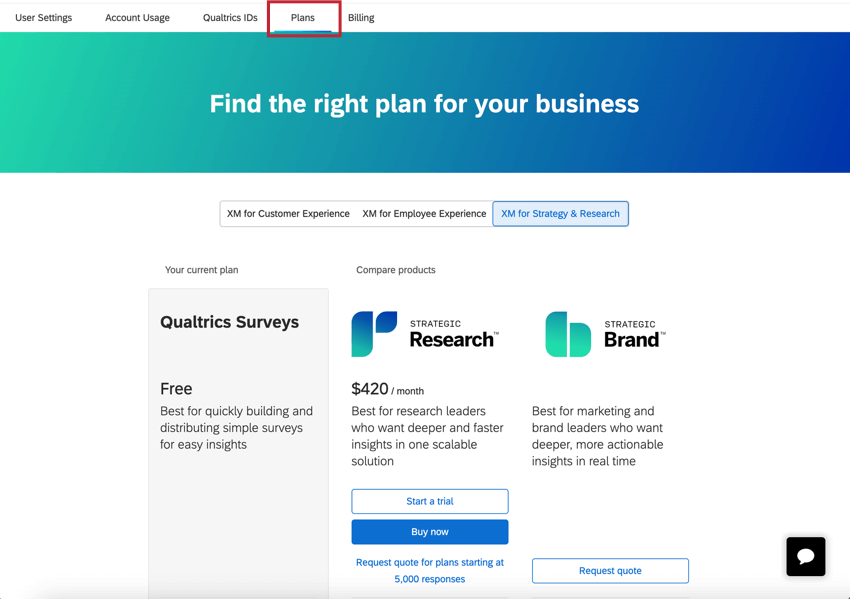
L’onglet Fonctions vous permet de faire évoluer votre compte vers une licence qui inclut des utilisateurs supplémentaires, des réponses et davantage de fonctions.
Explorez les différentes lignes de produits à l’aide du menu en haut de la page, puis comparez votre plan actuel avec les autres offres disponibles. Vous pouvez visualiser les plans côte à côte pour évaluer les fonctions et les possibilités offertes par chacun d’entre eux. Sélectionnez un nouveau plan pour l’acheter en ligne ou pour prendre contact avec notre équipe de vente.
Sous les plans, vous pouvez consulter les FAQ pour trouver les réponses aux questions les plus fréquentes sur les prix, les paiements et les plans disponibles.
Facturation
Actualiser le compte
La plateforme Qualtrics, pour l’essentiel, effectue les enregistrements au fur et à mesure des actions exécutées. Un certain temps peut toutefois parfois s’écouler entre une action exécutée par vous dans le logiciel et l’affichage des résultats sur la page Internet. Il arrive que les réponses importées ou les réponses en cours mettent un certain temps à s’afficher dans l’onglet Données et analyse. (Il s’agit souvent d’un chiffre gris entre parenthèses en haut à droite de la section Données) Il arrive qu’un projet qui vous a été communiqué n’apparaisse pas immédiatement.
Le meilleur moyen de forcer ces modifications est de rafraîchir votre compte. Accédez à cette option en cliquant sur l’icône des paramètres du compte et en sélectionnant Actualiser le compte.
Utilisation du compte (héritage)
L’Utilisation du compte vous indique combien de réponses vous avez collectées et combien d’enquêtes vous avez créées et vous fournit d’autres statistiques encore. Vous pouvez également utiliser le filtre afin de décider de l’intervalle de temps auquel vous souhaitez visualiser ces informations.
- Nombre total d’enquêtes autorisées: Nombre total d’enquêtes que vous avez créées.
- Nombre d’enquêtes actives autorisées : Combien de ces enquêtes ont un statut de l’enquête active.
- Réponses autorisées : Pour chaque enquête, le nombre de réponses que vous avez collectées sur la page Réponses enregistrées, à l’exception des données d’aperçu, des données de test et des réponses importées.
Astuce : Contactez le service des comptes ou votre commercial pour connaître les tarifs d’importation. Les réponses importées sont considérées comme distinctes et n’auront pas d’impact sur la limite de réponse du compte.
- Courriels sortants autorisés : Tous les courriels que vous avez envoyés. Cela comprend tous les types d’e-mails tels que rappels, invitations, e-mails généraux et e-mails de remerciement.
Si votre organisation dispose d’un Administrateur de l’organisation, vous trouverez ses contacts ici. Votre Administrateur de marque peut vous assister pour des questions sur votre licence et traiter des demandes de modification de vos autorisations de compte.
Identifiants Qualtrics (hérités)
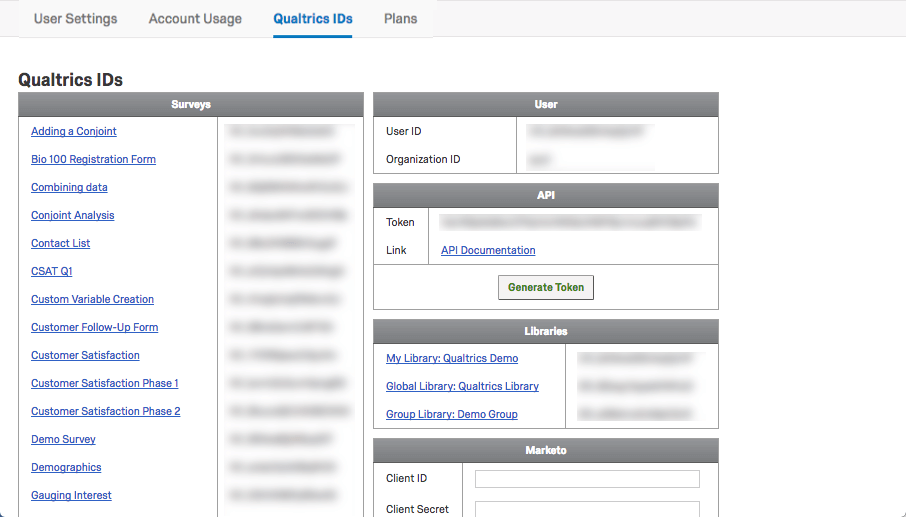
Qualtrics IDs liste tous les identifiants dont vous aurez besoin lorsque vous utiliserez l’API Qualtrics v3 pour connecter vos enquêtes à des systèmes externes. Vous pouvez y trouver et générer vos clés api pour l’API, Adobe Analytics et l’application hors ligne. Vous pouvez également saisir les détails de votre extension Marketo (si vous avez acheté ces fonctions).
Pour en savoir plus sur ces identifiants, voir Trouver les identifiants Qualtrics.
Octroi d’un accès de connexion à l’assistance
Lors de la résolution d’un problème avec le support de Qualtrics ou un autre employé de Qualtrics, vous pouvez les autoriser à accéder à votre compte pour tester quelque chose avec vous. Cette section explique comment accorder cette autorisation.
- Allez dans l’icône des paramètres du compte.
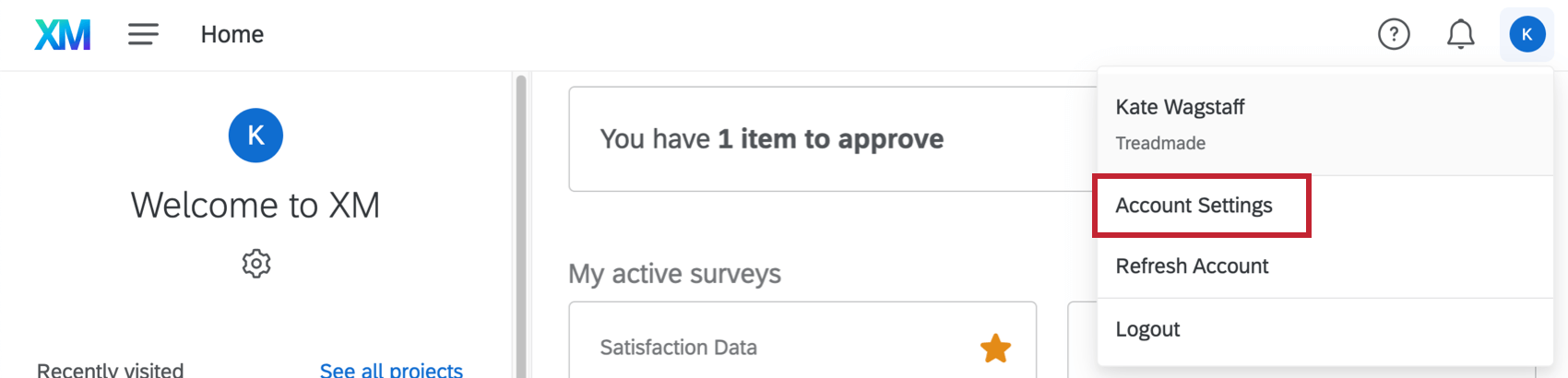
- Cliquez sur Paramètres du compte.
- Assurez-vous d’être dans l’onglet Paramètres de l’utilisateur.
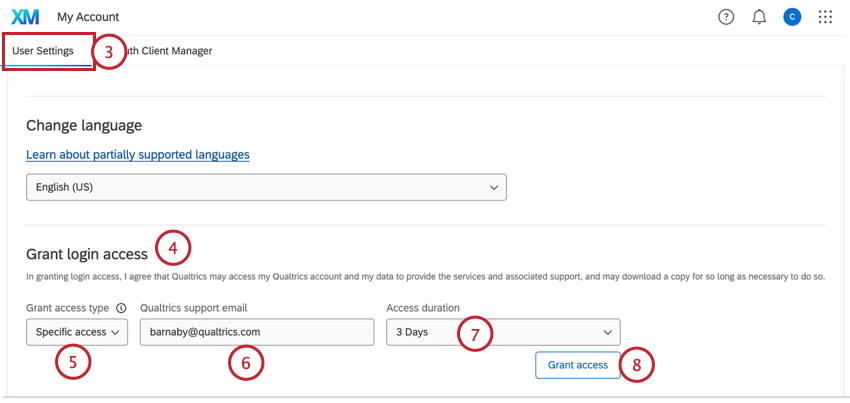
- Naviguez jusqu’à Accorder l’accès à la connexion.
- Choisissez votre type d’accès à la subvention:
- Accès général: Accorder l’accès à n’importe quel membre de l’équipe de support de Qualtrics.
- Accès spécifique: Accorder l’accès à un employé spécifique de Qualtrics.
Astuce : Un accès spécifique est recommandé lorsque vous travaillez avec votre Compte, tandis qu’un accès général est recommandé lorsque vous travaillez avec le Support de Qualtrics.
- Si l’accès est accordé à un employé spécifique, saisissez son adresse électronique Qualtrics.
Astuce : Seule une adresse @qualtrics.com valide peut être saisie ici.
- Sélectionnez la durée pendant laquelle vous souhaitez que le représentant puisse accéder à votre compte.
- Cliquez sur Accorder l’accès.
Les agents d’assistance choisis pourront accéder à votre compte jusqu’à la date affichée. Vous pouvez à tout moment supprimer immédiatement l’accès en cliquant sur le bouton Révoquer l’accès.